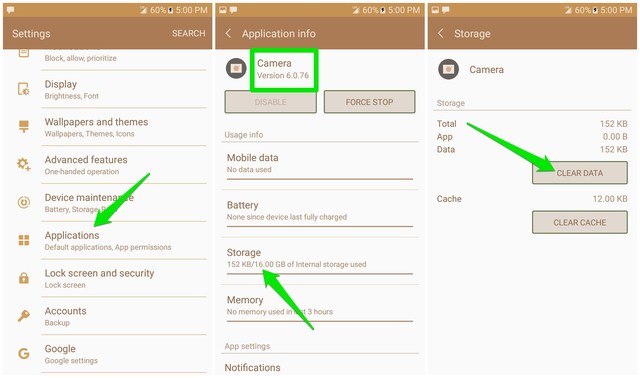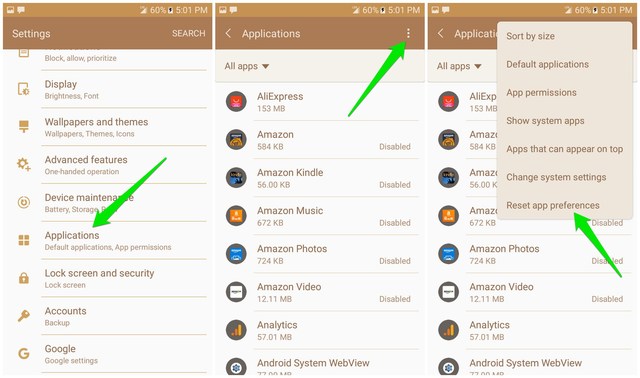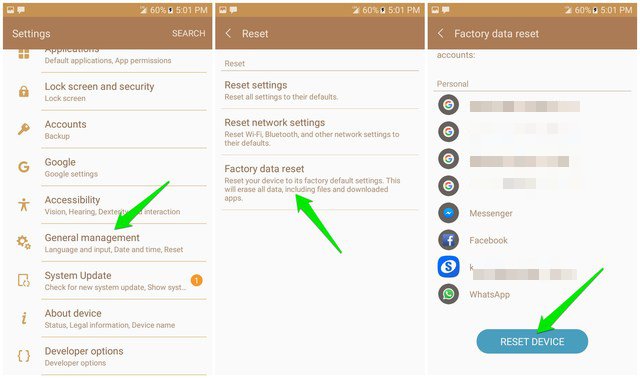Androidi taskulamp ei tööta? Siin on 6 võimalikku lahendust
Kui teie Androidi taskulamp ei tööta, ärge paanitsege, on suur tõenäosus, et see pole riistvaraprobleem. Telefoni taskulamp on tegelikult väga vastupidav ja kui te pole seda haamriga löönud, ei teki sellel tõenäoliselt riistvaraprobleeme. Taskulamp on mitu korda lakanud töötamast ka minu Android-telefonides ja see oli alati tarkvaraprobleem.
Siiski pole ühtegi tarkvaralist konflikti, mis takistaks taskulambi töötamist. Seetõttu pole ka selle probleemi lahendamiseks ühest lahendust. Ärge muretsege, kuid allpool olen pakkunud 6 võimalikku lahendust, mis võivad teie Androidi taskulambi parandada.
1 Taaskäivitage telefon
Kõikide lahenduste ema on selle probleemi lahendamisega minu jaoks mitu korda töötanud, nii et see võib ka teie jaoks töötada. Kui konkreetne rakendus või protsess on taskulambiga vastuolus, peaks selle parandama lihtne taaskäivitamine. Lihtsalt hoidke toitenuppu all ja valige menüüst käsk „Toide välja". Nüüd oodake 10–15 sekundit ja lülitage see uuesti sisse. See peaks enamikul juhtudel probleemi lahendama.
2 Kustutage rakenduse Kaamera andmed
Kui taskulamp eriti pildistamise või videote tegemise ajal ei tööta, võib kaamera rakenduse andmete lähtestamine seda parandada. Seda saab teha järgmiselt.
- Minge telefoni "Seaded" ja puudutage "Rakendused".
- Siin otsige ja puudutage "Kaamera"
- Nüüd puudutage "Salvestusruum" ja seejärel "Kustuta andmed".
See lähtestab teie kaamerarakenduse, mis võib lahendada ka taskulambi mittetöötamise probleemi.
Märkus. See protsess lähtestab kõik teie kaamerarakenduse sätted, nii et peate neid uuesti vastavalt oma eelistustele kohandama.
3 Proovige Androidi turvarežiimi
Sarnaselt teistele operatsioonisüsteemidele on Androidil ka turvarežiim, mis ei lase kolmanda osapoole tarkvaral telefoni protsesse segada. Kui konkreetne rakendus takistab taskulambi töötamist, peaks see töötama turvarežiimis.
Androidis turvarežiimile juurdepääsuks pole ühest viisi, vaadake seda juhendit, et leida täpne meetod, mis on vajalik teie Android-seadme turvarežiimile juurdepääsuks. Kui olete turvarežiimis, lülitage taskulamp sisse nii teavitusriba nupust kui ka kaamerarakendusest.
Kui taskulamp hakkab turvarežiimis töötama, peab mõni hiljuti installitud rakendus seda segama. Lihtsalt desinstallige hiljuti installitud rakendused ükshaaval ja leidke süüdlane.
4 Lähtestage rakenduse eelistused
Samuti on võimalik, et olete rakenduse eelistusi valesti kohandanud, mistõttu taskulamp võib lakata töötamast. Rakenduse eelistused hõlmavad rakenduse lube, keelatud rakendusi ja vaikerakendusi jne. Rakenduse eelistuste lähtestamiseks tehke järgmist.
- Minge telefoni "Seaded" ja puudutage "Rakendused".
- Nüüd puudutage paremas ülanurgas kolme vertikaalse punkti menüüd ja valige "Lähtesta rakenduse eelistused". Viipa kinnitamine lähtestab teie rakenduse eelistused.
Märkus. Kui teil on kohandatud rakenduse load ja olete keelanud mittevajalikud rakendused, lähtestatakse kõik teie seaded. Pärast seda protsessi peate uuesti kõiki oma eelistusi haldama.
5 Kasutage mõnda muud taskulambirakendust
Kui taskulamp teavitusriba nupul ei tööta, võib probleemi lahendada mõne kolmanda osapoole rakenduse abil. Play poes on saadaval sadu taskulambirakendusi, kuid soovitan teil proovida Flashlight Androidi rakendust. Rakendus ei küsi salajasi lubasid ja töötab samuti väga sujuvalt. Kuigi peate tegelema reklaamidega.
Kui kolmanda osapoole rakenduse kasutamine lahendab probleemi, peaks selle loendi järgmine lahendus sellised tarkvara tõrked parandama.
6 Lähtestage telefoni tehaseseadetele
Tean, et see on pigem tuumalahendus, aga kui miski ei aita, tasub enne alla andmist proovida. Telefoni lähtestamine kustutab kõik andmed ja lähtestab kõik teie eelistused. See värskendab teie telefoni ja parandab peaaegu kõik tarkvaraprobleemid, mis võivad takistada teie Androidi taskulambi töötamist.
Enne telefoni lähtestamist varundage oma olulised andmed, et te neid ei kaotaks. Kui see on tehtud, järgige alltoodud juhiseid.
- Puudutage telefonis "Seaded" valikut "Üldhaldus" ja seejärel nuppu "Lähtesta".
- Nüüd puudutage valikut „Tehaseandmete lähtestamine” ja puudutage allosas valikut „Lähtesta seade” .
Teie Android-telefon taaskäivitub ja kogu lähtestamisprotsess peaks kestma 5–10 minutit. Pärast lähtestamist peate oma telefoni uuesti seadistama.
Lõpusõnad
Ülaltoodud lahendused peaksid parandama Androidi taskulampi, kui see oli tarkvaraprobleem. Kui teie Android-taskulamp ikka veel ei tööta, on see tõenäoliselt riistvaraprobleem (mis on väga haruldane). Kui vajate Androidi taskulambi parandamiseks täiendavat abi, andke meile allolevates kommentaarides teada.